1. ออกแบบ
ภายนอกหนูมีความแตกต่างกันอย่างมากแม้แต่หนูที่แพงที่สุดตัวหนึ่งในการเปรียบเทียบของเราก็ไม่ใช่สัตว์ประหลาดหม้อแปลงที่ผิดปกติ ไม่ เมื่อปิด Logitech G Pro X ก็ไม่ต่างจากอุปกรณ์ควบคุมที่ถูกกว่ามาก ฉันดีใจที่การออกแบบของมันสมมาตร ซึ่งหมายความว่าแม้แต่คนที่ถนัดซ้ายก็สามารถใช้อุปกรณ์นี้ได้ น่าเสียดายที่ไม่มีปุ่มสลับ dpi ที่นี่ ดังนั้นคุณสามารถเปลี่ยนความละเอียดของเซ็นเซอร์ได้ในซอฟต์แวร์ที่เหมาะสมเท่านั้น มีปุ่มเพิ่มเติมเพียงสองปุ่มที่ด้านข้างของเมาส์นี้ สำหรับบางคนสิ่งนี้จะไม่เพียงพออย่างแน่นอน และไฟ RGB LED เพียงดวงเดียวไม่ใช่สิ่งที่คุณคาดหวังจากไม้พายของนักเล่นเกม สุดท้ายนี้ เราสังเกตว่าผลิตภัณฑ์มีสีลำตัวสีดำและสีขาว
ผลิตภัณฑ์ Razer ซึ่งมีราคาไม่แพงนัก มีรูปร่างที่แปลกกว่าเล็กน้อย แต่ถึงแม้จะไม่ได้สัมผัสฝ่ามือราวกับเป็นสิ่งแปลกปลอม และเมาส์นี้ยังสามารถใช้กับคนถนัดซ้ายได้อีกด้วย ที่ด้านข้างของอุปกรณ์นี้มีปุ่มเพิ่มเติมสองปุ่ม สิ่งนี้ควรเหมาะกับผู้อ่านส่วนใหญ่ของเรา! ผลิตภัณฑ์อื่นมีความสมดุลที่สมบูรณ์แบบ ตามอำเภอใจและไม่เข้าใจว่าแบตเตอรี่ถูกซ่อนไว้ที่ไหน สวิตช์ผิดปกติยังใช้ที่นี่ - เป็นแบบออปติคัล (การคลิกกลายเป็นว่าเงียบมาก) ผู้ผลิตยังไม่ลืมปุ่มเปลี่ยน dpi ซึ่งสามารถสลับโปรไฟล์ได้ในเวลาเดียวกัน - คุณควรมองหาที่ด้านล่างซึ่งมีช่องสำหรับขั้วต่อวิทยุ
ชื่อ | ขนาด | น้ำหนัก | สวิตช์ |
ASUS ROG Chakram | 133x77x43 มม. | 122 กรัม | ออมรอน |
Logitech G Pro X Superlight | 125x64x40mm | 63 กรัม | ออมรอน |
Razer Viper Ultimate | 127x66x38 มม. | 74 กรัม | ออปติคัล |
SteelSeries Rival 3 Wireless | 121x67x38 มม. | 96 กรัม | เครื่องกล |
เมาส์ SteelSeries ยังมีการออกแบบที่สมมาตร หายากที่จะใช้สวิตช์ทางกลกับผลิตภัณฑ์นี้ พวกเขาสร้างเสียงที่มองเห็นได้ชัดเจน (เทียบกับปุ่ม Omron) และมีอายุการใช้งาน 60 ล้านคลิก พบปุ่มเพิ่มเติมสองปุ่มทางด้านซ้าย มีอีกอันหนึ่งอยู่ใต้วงล้อ - โดยค่าเริ่มต้นจะใช้เพื่อเปลี่ยนความละเอียดของเซ็นเซอร์ เฉพาะล้อเลื่อนเท่านั้นที่ถูกเน้นที่นี่ - ไฟ LED RGB อยู่ที่ใดที่หนึ่งภายใน ผู้ผลิตบันทึกไว้อย่างชัดเจนในเรื่องนี้
ASUS แตกต่างตรงที่เป็นเมาส์เพียงตัวเดียวที่ไม่เหมาะกับคนถนัดซ้าย แต่ในทางกลับกัน มีการออกแบบที่ยุบได้เฉพาะตัว แผงปุ่มซ้ายและขวาสามารถถอดออกได้ง่ายที่นี่ เนื่องจากยึดด้วยแม่เหล็ก คุณสามารถถอดสวิตช์ออกแล้วติดตั้งตัวอื่นได้โดยใช้คีย์ทั้งหมด แผงด้านบนจะถูกลบออกที่นี่ด้วย - คุณสามารถจัดเก็บเครื่องรับวิทยุไว้ข้างใต้ได้ และส่วนที่สมบูรณ์พิเศษถูกแทรกไว้ที่นี่ ซึ่งคุณสามารถวาดอะไรก็ได้ที่คุณต้องการ (แทนที่จะเป็นโลโก้บริษัท ซึ่งเป็นค่าเริ่มต้น) ความแตกต่างที่สำคัญอีกประการระหว่างอุปกรณ์กับคู่แข่งคือการมีจอยสติ๊กแบบใช้นิ้วโป้ง ด้านล่างดูน่าสนใจไม่น้อย ซึ่งคุณไม่เพียงแต่จะพบสวิตช์สำหรับเปลี่ยนประเภทการเชื่อมต่อกับพีซีเท่านั้น แต่ยังมีปุ่ม dpi อีกด้วย ไฟ LED RGB สามดวงมีหน้าที่ในการส่องสว่าง
 ในที่สุด มันเป็นไปไม่ได้ที่จะไม่สังเกตน้ำหนักของผู้ควบคุม น้ำหนักเบาที่สุดคือผลิตภัณฑ์ Logitechนี่เป็นข้อดีที่เถียงไม่ได้เพราะในขณะที่เล่นเกมยิงบางประเภทดูเหมือนว่าคุณจะขยับฝ่ามือเท่านั้นซึ่งไม่มีอะไรเลย สำหรับคุณภาพงานสร้างนั้นดีที่สุดในทั้งสี่กรณี มีเพียง ASUS เท่านั้นที่มีปุ่มหลักห้อยอยู่เล็กน้อย แต่นี่เป็นเพราะความสามารถในการถอดออกอย่างรวดเร็ว
ในที่สุด มันเป็นไปไม่ได้ที่จะไม่สังเกตน้ำหนักของผู้ควบคุม น้ำหนักเบาที่สุดคือผลิตภัณฑ์ Logitechนี่เป็นข้อดีที่เถียงไม่ได้เพราะในขณะที่เล่นเกมยิงบางประเภทดูเหมือนว่าคุณจะขยับฝ่ามือเท่านั้นซึ่งไม่มีอะไรเลย สำหรับคุณภาพงานสร้างนั้นดีที่สุดในทั้งสี่กรณี มีเพียง ASUS เท่านั้นที่มีปุ่มหลักห้อยอยู่เล็กน้อย แต่นี่เป็นเพราะความสามารถในการถอดออกอย่างรวดเร็ว

Razer Viper Ultimate
จำนวนปุ่มที่ใหญ่ที่สุด
2. อุปกรณ์
ผู้ซื้อจะพบในกล่องไม่เพียงแต่เมาส์
เราใช้เวลามากกับการออกแบบ แต่ไม่ได้พูดอะไรเกี่ยวกับแพ็คเกจเลย ในทุกกรณี ไม่เพียงแต่มีเมาส์สำหรับเล่นเกมเท่านั้น แต่ยังมีตัวรับสัญญาณ USB ด้วย เขาเป็นคนที่ให้วิธีการสื่อสารไร้สายที่เร็วที่สุดเมื่อไม่รู้สึกหน่วงเลย และด้วยวิธีนี้ ขอแนะนำให้เชื่อมต่อเมาส์ที่เรากำลังพิจารณากับคอมพิวเตอร์ แม้ว่าบางวิธีจะสนับสนุนวิธีอื่น ซึ่งมักใช้เมื่อใช้อุปกรณ์ควบคุมที่จับคู่กับแท็บเล็ต สมาร์ทโฟน หรือทีวี อย่างไรก็ตาม เพิ่มเติมในภายหลัง
Razer Viper Ultimate มีแพ็คเกจที่น่าสนใจที่สุด ผู้ซื้อจะพบขาตั้งที่ทำหน้าที่เป็นแท่นวางในกล่อง เมื่อคุณออกจากห้อง คุณสามารถวางเมาส์ไว้ในห้องเพื่อให้ชาร์จแบตเตอรี่ได้เล็กน้อย แน่นอนว่าต้องเชื่อมต่อสายสถานีเชื่อมต่อเข้ากับพอร์ต USB ของคอมพิวเตอร์หรืออะแดปเตอร์เครือข่าย
คุณยังสามารถสังเกตกล่องที่ผลิตภัณฑ์ ASUS ถูกจัดส่งได้อีกด้วย โดยจะมีฝาปิด ดังนั้นผู้ผลิตจึงบอกเป็นนัยว่าหุ่นยนต์ของเขาสามารถพกพาไปที่ไหนสักแห่งกับเขาได้ - การเคลื่อนไหวดังกล่าวจะไม่ส่งผลกระทบต่อรูปร่างหน้าตาของเขาในทางใดทางหนึ่งและผู้ซื้อยังจะได้รับเคสที่มีสวิตช์ Omron แบบเปลี่ยนได้สองตัวและสินค้าอื่นๆ
3. การเชื่อมต่อ
วิธีการซิงโครไนซ์กับพีซีและอุปกรณ์อื่นๆไม่ใช่ว่าเมาส์ทุกตัวในการเปรียบเทียบนี้จะไร้สายโดยสมบูรณ์ ความจริงก็คือว่าด้วยการใช้งานในลักษณะนี้ ยังมีความล่าช้าอยู่บ้าง แม้ว่าคนธรรมดาจะมองไม่เห็นก็ตาม นั่นคือเหตุผลที่ Logitech และ ASUS สนับสนุนวิธีการเชื่อมต่อแบบมีสาย ไม่มีการร้องเรียนเกี่ยวกับคุณภาพของสายเคเบิล ความยาวก็ควรจะเพียงพอในกรณีส่วนใหญ่
ชื่อ | วิทยุ | บลูทู ธ | ลวด |
ASUS ROG Chakram | + | + | + |
Logitech G Pro X Superlight | + | - | + |
Razer Viper Ultimate | + | - | - |
SteelSeries Rival 3 Wireless | + | + | - |
อุปกรณ์จาก ASUS มีเอกลักษณ์เฉพาะตัวที่รองรับการเชื่อมต่อได้มากถึงสามประเภท ด้วยสวิตช์ที่เหมาะสม เมาส์สำหรับเล่นเกมสามารถเปลี่ยนเป็นโหมดบลูทูธได้ สิ่งนี้ช่วยให้คุณควบคุมหุ่นยนต์ที่จับคู่กับอุปกรณ์พกพาใดๆ และวิธีนี้จะดึงดูดเจ้าของทีวีที่มีการติดตั้งระบบปฏิบัติการ Android TV ไว้ด้วย SteelSeries ยังมีโมดูล Bluetooth ในตัว ผู้ควบคุมสองคนที่เหลือใช้มาตรฐานวิทยุของตนเองในโหมดไร้สายเท่านั้น

ASUS ROG Chakram
วิธีการเชื่อมต่อส่วนใหญ่
4. เซนเซอร์
ความสามารถของเซ็นเซอร์คืออะไร?
หนูทุกตัวที่เราตรวจสอบใช้เซ็นเซอร์อื่น ไม่น่าแปลกใจเลยที่องค์ประกอบการออกแบบนี้มักจะไม่จัดเรียงที่ด้านข้างซึ่งต่างจากปุ่ม เมาส์สำหรับเล่นเกมแตกต่างจากเมาส์ทั่วไปตรงที่คุณสามารถเปลี่ยนความละเอียดของเซ็นเซอร์ได้ดังที่ได้กล่าวไว้ข้างต้น บางรุ่นอนุญาตให้คุณทำสิ่งนี้ได้ในขณะที่เล่นเกมยิงปืน ซึ่งสวิตช์ที่เกี่ยวข้องมีจุดประสงค์ Logitech ล้าหลังในเรื่องนี้ เนื่องจากตัวดัดแปลงนี้เสนอให้ใช้ซอฟต์แวร์ที่เป็นกรรมสิทธิ์เฉพาะสำหรับสิ่งนี้ แต่เป็นเมาส์ที่ให้ความละเอียดสูงสุด อย่างไรก็ตาม ใครต้องการความละเอียด 25600 dpi? ด้วยพารามิเตอร์นี้ แม้แต่การเคลื่อนไหวเล็กน้อยของตัวจัดการก็นำไปสู่ความจริงที่ว่าเคอร์เซอร์บินจากมุมหนึ่งของหน้าจอไปยังฝั่งตรงข้าม
ชื่อ | นาที. การอนุญาต | แม็กซ์. การอนุญาต | แม็กซ์. อัตราเร่ง |
ASUS ROG Chakram | 100dpi | 16000dpi | 40g |
Logitech G Pro X Superlight | 100dpi | 256000dpi | 40g |
Razer Viper Ultimate | 400dpi | 20000dpi | 50 กรัม |
SteelSeries Rival 3 Wireless | 100dpi | 18000dpi | 40g |
คุณเข้าใจดีอยู่แล้วว่าในแง่ของเซ็นเซอร์ อุปกรณ์ทั้งหมดมีค่าเท่ากันโดยประมาณ และตามจริงแล้ว การวัดแสดงให้เห็นว่าแม้จะมีความละเอียดเซ็นเซอร์ต่ำกว่า แต่เมาส์ Raiser ก็สามารถแยกแยะการเร่งความเร็วได้มาก และอย่าสับสนกับความละเอียด 16000 dpi ของ ASUS ค่านี้เพียงพอสำหรับนักเล่นเกมส่วนใหญ่

Logitech G Pro X Superlight
ความละเอียดเซ็นเซอร์สูงสุด
5. บน
เราประเมินฟังก์ชันการทำงานที่ได้รับจากแอปพลิเคชันที่เป็นกรรมสิทธิ์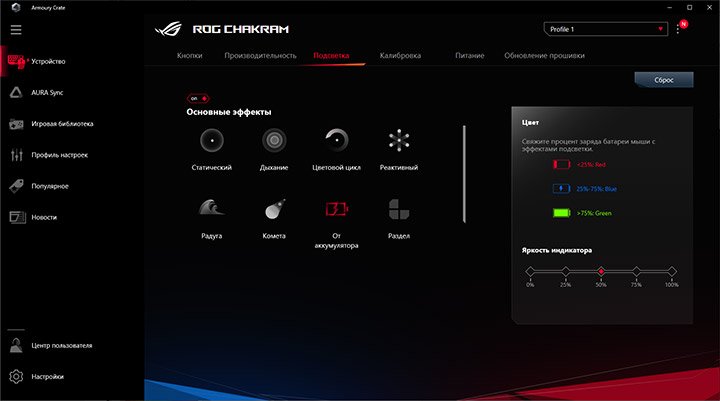
เมาส์แต่ละตัวมีโปรแกรมของตัวเอง แม่นยำยิ่งขึ้นสำหรับอุปกรณ์ต่อพ่วงทั้งหมดที่ผลิตโดยผู้ผลิต ตัวอย่างเช่น คุณจะมีแอปจาก ASUS ติดตั้งอยู่แล้วหากคุณใช้แป้นพิมพ์ที่เป็นของ ROG ซีรีส์ ในเวลาเดียวกัน ชาวไต้หวันมีตัวเลือกไดรเวอร์สองแบบ ขึ้นอยู่กับรุ่นของ Windows ที่ติดตั้งบนคอมพิวเตอร์แน่นอนว่าสำหรับ "สิบ" นั้นเป็นรุ่นที่ใช้งานได้หลากหลายกว่า ที่นี่คุณสามารถกำหนดปุ่มทั้งหมดใหม่ทั้งหมดและการเลื่อนทั้งสองทิศทางได้ นอกจากนี้ การเข้าถึงเพื่อบันทึกไม่เพียงแต่คำสั่งทั่วไป แต่ยังรวมถึงมาโครด้วย โดยรวมแล้ว คุณสามารถสร้างโปรไฟล์ได้ถึงสามโปรไฟล์ ซึ่งจะถูกเก็บไว้ในหน่วยความจำของเมาส์ จอยสติ๊กที่อยู่ด้านข้างยังสามารถกำหนดค่าได้ในทุกวิถีทาง นอกจากนี้ยังใช้การปรับความละเอียดเซ็นเซอร์ที่แม่นยำยิ่งขึ้น โดยเพิ่มขึ้นทีละ 100 dpi ความถี่ในการเลือกตั้งก็มีให้เลือกเช่นกัน คุณยังสามารถปรับแต่งการหน่วงเวลาการตอบสนองของปุ่มได้อีกด้วย! มีประโยชน์ไม่น้อยไปกว่าการแสดงสีของประจุแบตเตอรี่ในปัจจุบัน ซึ่งสามารถเปิดใช้งานได้ในแอปพลิเคชันนี้ บางทีในเรื่องนี้ เราจะจำกัดเรื่องราวเกี่ยวกับซอฟต์แวร์ที่เป็นกรรมสิทธิ์ มิฉะนั้น มันก็จะยืดเยื้อไปอีกนาน
สำหรับ G Hub จาก Logitech เมื่อสองสามปีก่อนมันเป็นโปรแกรมธรรมดา ตอนนี้ความสามารถของคลังแสงได้ขยายออกไปอย่างมาก ที่นี่คุณสามารถเปลี่ยนความละเอียดของเซ็นเซอร์ได้โดยใช้ขั้นตอนเพียง 50 dpi คุณยังสามารถเปลี่ยนความถี่ในการหยั่งเสียงและบันทึกมาโครได้ (ผ่านฟังก์ชันนี้ที่คุณยังสามารถเปลี่ยนความละเอียดของเซ็นเซอร์ได้ทันที) คุณยังสามารถเปลี่ยนการทำงานของปุ่มใดก็ได้ แต่อย่าคาดหวังอะไรกับ G Hub และเมาส์นี้อีกต่อไป
Raiser ยังไม่เหมาะสมที่จะใช้หากไม่มีซอฟต์แวร์ที่เป็นกรรมสิทธิ์ ในนั้น คุณสามารถตั้งค่าความไวของเซ็นเซอร์ ปรับเทียบเมาส์ (มีประโยชน์หากใช้งานบนพื้นผิวที่ไม่เรียบ) กำหนดค่าไฟแบ็คไลท์ RGB เปลี่ยนการทำงานของปุ่มทั้งหมดและล้อเลื่อน และยังตั้งค่าพฤติกรรมของ เมาส์เมื่อประจุลดลงเป็นค่าหนึ่ง
บางทียูทิลิตี้ SteelSeries Engine 3 อาจดูน่าเบื่อกว่าที่อื่น ๆ แต่ฟังก์ชั่นการใช้งานก็ไม่เลวเช่นกัน ที่นี่ คุณสามารถกำหนดปุ่มใหม่ด้วยล้อเลื่อน บันทึกมาโคร และปรับประสิทธิภาพการใช้พลังงานการตั้งค่าหลายอย่างเสริมด้วยกราฟิกที่จะดึงดูดนักเล่นเกมขั้นสูง แต่เมื่อใช้แอปพลิเคชันนี้ คุณจะยังรู้สึกว่ามีบางอย่างขาดหายไป ไม่ใช่เรื่องบังเอิญที่ผู้ควบคุมนี้มีราคาถูกกว่าผลิตภัณฑ์ Raiser และคู่แข่งรายอื่น
6. เอกราช
ไม่จำเป็นต้องใช้ที่ชาร์จนานแค่ไหน?
การประมาณอายุการใช้งานแบตเตอรี่ของ SteelSeries แทบจะเป็นไปไม่ได้เลย ทั้งหมดขึ้นอยู่กับแบตเตอรี่หรือตัวสะสมที่คุณติดตั้ง หากมีคุณภาพสูงคุณสามารถวางใจได้ 400 ชั่วโมง อย่างไรก็ตาม ตัวเลขนี้ถูกต้องสำหรับการทำงานในโหมดประหยัดพลังงาน ซึ่ง "สารพัด" ส่วนใหญ่ถูกปิดใช้งานซึ่งซื้อตัวควบคุมเกม ดังนั้นเราขอแนะนำให้คุณวางใจในการทำงานต่อเนื่อง 30 ชั่วโมง นั่นคือประมาณสองสัปดาห์ของการเล่นสี่ชั่วโมงต่อวัน
มีการกล่าวไว้ข้างต้นแล้วว่า Razer มาพร้อมกับแท่นวางที่ชาร์จแบตเตอรี่ในตัว แต่โซลูชันที่น่าสนใจยิ่งกว่านั้นถูกใช้งานโดย ASUS ROG Chakram คุณสามารถซื้อแผ่นเกมจากซีรีย์เดียวกันซึ่งจะชาร์จหุ่นยนต์แบบไร้สาย! นั่นเป็นเพียงการซื้อจะมีราคา 13,000 รูเบิล - ราคาของเมาส์เอง! ดังนั้นจึงเป็นการดีกว่าที่จะชาร์จด้วยสายเคเบิลที่สมบูรณ์ ในกรณีของหนูทั้งสอง กระบวนการนี้ไม่จำเป็นทุกวัน
ชื่อ | ประเภทพลังงาน | สถานีท่าเรือ | ที่ชาร์จไร้สาย |
ASUS ROG Chakram | แบตเตอรี่ | - | + (ฉี) |
Logitech G Pro X Superlight | แบตเตอรี่ | - | - |
Razer Viper Ultimate | แบตเตอรี่ | + | - |
SteelSeries Rival 3 Wireless | AAA | - | - |
เป็นการยากที่จะพูดอะไรเป็นพิเศษเกี่ยวกับ Logitech มันยังใช้แบตเตอรี่ของตัวเอง การชาร์จทำได้โดยเชื่อมต่อสายเคเบิลที่เหมาะสมกระบวนการนี้ยังต้องใช้บ่อยกว่าเมื่อใช้แบตเตอรี่
7. ราคา
ราคาเป็นปัจจัยสำคัญในการเลือกเมาส์เช่นเดียวกับอุปกรณ์เล่นเกมอื่น ๆ อุปกรณ์ควบคุมเหล่านี้มีป้ายราคาม้า โดยเฉพาะกับอัตราแลกเปลี่ยนเงินดอลลาร์ในปัจจุบัน ASUS ถามมากที่สุด ไม่น่าแปลกใจเพราะเมาส์ของเธอเป็นส่วนเสริมที่ดีที่สุดในคอมพิวเตอร์ที่ทรงพลังเพราะอุปกรณ์นี้มีการออกแบบที่ผิดปกติอย่างยิ่งและเสริมด้วยจอยสติ๊ก หากพวกเขารวมแผ่นรองที่ชาร์จแบบไร้สายไว้ในชุดด้วยก็จะยอดเยี่ยมมาก
ชื่อ | ราคาเฉลี่ย |
ASUS ROG Chakram | RUB 14,590 |
Logitech G Pro X Superlight | RUB 12,890 |
Razer Viper Ultimate | RUB 12,790 |
SteelSeries Rival 3 Wireless | 5 590 ถู |
ถูกกว่าไม่มาก - หุ่นยนต์จาก Logitech และนี่คือกรณีที่ผลิตภัณฑ์มีอัตราส่วนราคาต่อคุณภาพแย่ที่สุด ไม่เหมือนกับ SteelSeries ใช่ จอมบงการนี้ไม่มีความสามารถมากมายเช่นนี้ แต่มันแสดงให้เห็นอย่างสมบูรณ์แบบในเกมยิงปืนและเกมประเภทอื่น ๆ และในขณะเดียวกัน พวกเขาไม่ขอเงินก้อนใหญ่ที่สุดสำหรับมัน ทั้งหมดนี้ทำให้เป็นตัวเลือกที่ยอดเยี่ยม!

SteelSeries Rival 3 Wireless
ถูกที่สุด
8. ผลการเปรียบเทียบ
ใครเป็นผู้ประกาศผู้ชนะ?
เรากล้าที่จะตั้งชื่อเมาส์เล่นเกมไร้สายที่ดีที่สุดที่สร้างขึ้นโดย ASUS นี่เป็นผลิตภัณฑ์ที่ไม่เหมือนใครซึ่งในหลาย ๆ ด้านไม่มีความเท่าเทียมกัน ใช่ เซ็นเซอร์ไม่สามารถแปลกใจกับความละเอียดที่บันทึกได้ แต่นักเล่นเกมส่วนใหญ่ไม่ต้องการมัน มิฉะนั้นผู้บงการจะทิ้งความประทับใจที่ดีที่สุดไว้เบื้องหลัง โดยเฉพาะอย่างยิ่งถ้าใช้โดยคนถนัดขวาอุปกรณ์จะมีจอยสติ๊กและการตั้งค่าที่หลากหลาย และโครงสร้างคุณภาพสูง และรองรับการชาร์จแบบไร้สายของ Qi (ที่จริงแล้ว คุณไม่จำเป็นต้องใช้แผ่นรองที่เหมาะสมสำหรับสิ่งนี้) คุณสามารถบ่นเกี่ยวกับปุ่มเพิ่มเติมจำนวนเล็กน้อยเท่านั้น - ปุ่มเหล่านี้ไม่ได้อยู่ทางด้านขวา
การซื้อเมาส์จาก Razer นั้นประสบความสำเร็จไม่น้อย โดยเฉพาะอย่างยิ่งถ้าคุณจะไม่ใช้อุปกรณ์เสริมดังกล่าวที่จับคู่กับทีวีหรือแท็บเล็ต หากคุณไม่ต้องการใช้จ่ายจำนวนมาก ให้นึกถึง SteelSeries นี่เป็นผลิตภัณฑ์ที่คุ้มค่ามากที่สามารถทำงานในโหมด Bluetooth ได้
ชื่อ | เรตติ้ง | จำนวนชัยชนะตามเกณฑ์ | หมวดหมู่ผู้ชนะ |
ASUS ROG Chakram | 4.67 | 4/7 | การออกแบบ อุปกรณ์ การเชื่อมต่อ ซอฟต์แวร์ |
Razer Viper Ultimate | 4.58 | 2/7 | อุปกรณ์ เซนเซอร์ |
SteelSeries Rival 3 Wireless | 4.57 | 2/7 | ความเป็นอิสระค่าใช้จ่าย |
Logitech G Pro X Superlight | 4.51 | 0/7 | - |








